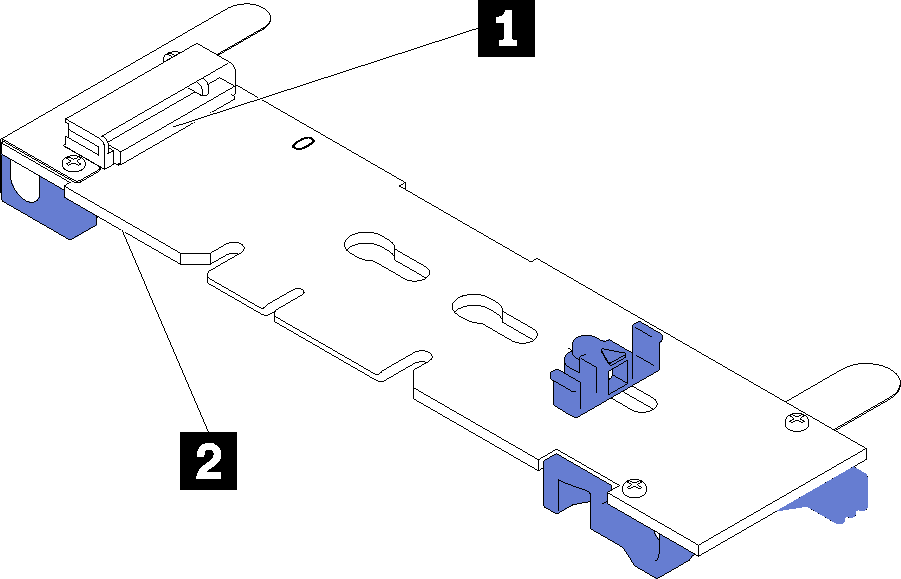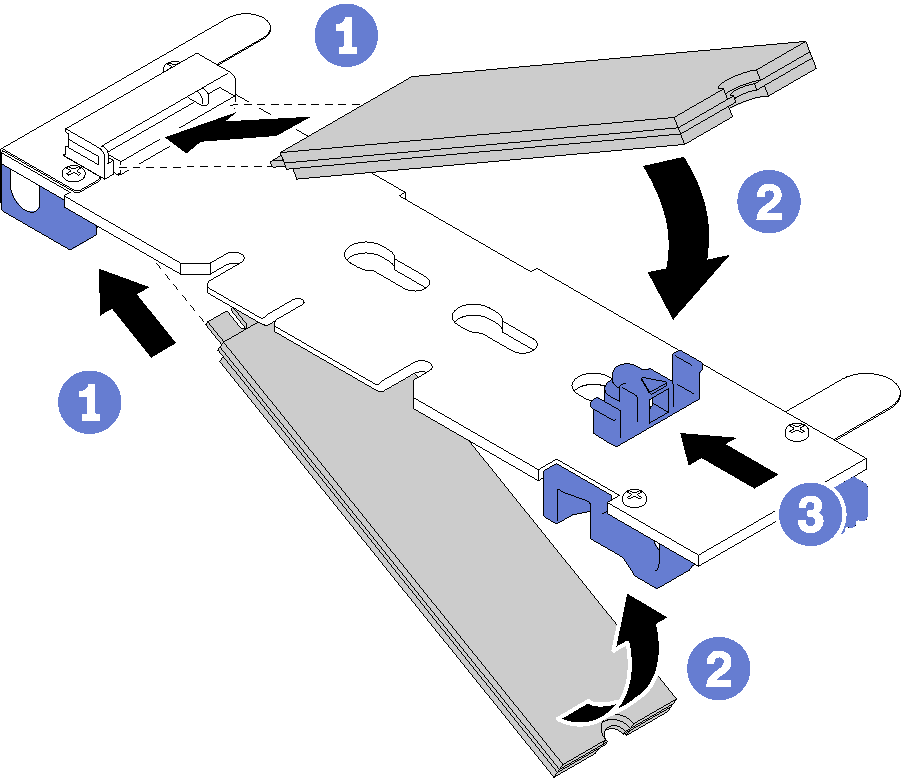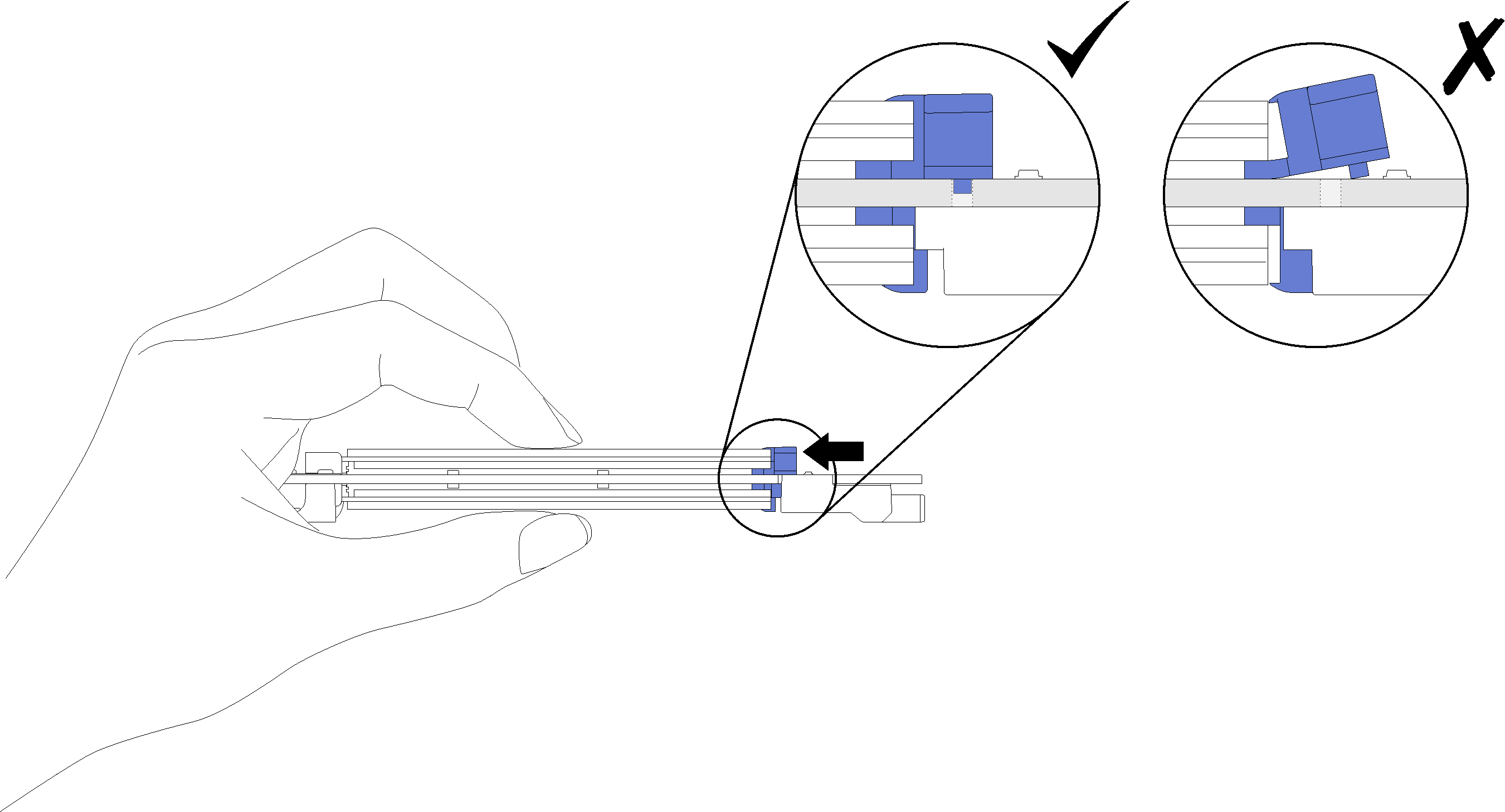将 M.2 硬盘安装到 M.2 背板中
按以下信息将 M.2 硬盘安装到 M.2 背板中。
将 M.2 硬盘安装到 M.2 背板中前:
- 请阅读以下部分以在工作时确保安全。
关闭将要在其上执行任务的相应计算节点。
卸下计算节点(请参阅从机柜上卸下计算节点)。
卸下计算节点外盖(请参阅卸下计算节点外盖)。
卸下 M.2 背板(请参阅卸下 M.2 背板)。
完成以下步骤以将 M.2 硬盘安装到 M.2 背板。
将 M.2 硬盘安装到 M.2 背板后,请完成以下步骤:
重新安装 M.2 背板(请参阅安装 M.2 背板)。
重新安装计算节点外盖(请参阅安装计算节点外盖)。
重新安装计算节点(请参阅将计算节点安装到机柜中)。
检查电源 LED,确保其在快速闪烁和缓慢闪烁之间转换,以指示该节点已准备好可打开电源。
演示视频
提供反馈